
在任何 iPhone 设备上删除应用程序并不难。是的,这是一个简单的过程,但许多人仍然发现在运行 iOS 15 的 iPhone 上删除应用程序很困难。好吧,如果你遇到同样的情况,那么你并不孤单。在这篇文章中,我们将向您展示如何修复 iOS 15 上无法删除应用程序的问题 iPhone 13、iPhone 11、iPhone 12,甚至是 iPhone 8、iPhone SE 2020 或 iPhone 7。但在此之前,让我们看看为什么您无法删除 iPhone 上的应用程序。
为什么我无法删除 iPhone 和 iPad 上的应用程序?
第一个原因是您可以删除所有第三方应用程序和几个内置的 Apple 应用程序。 但是,您不能删除 iPhone、信息、设置、照片、相机、Safari、App Store、时钟、查找、健康和钱包等核心系统应用程序。
第二个原因是删除应用程序的能力受到屏幕时间的限制。 另一个原因是所有挂起的应用程序下载都已冻结。 如果您从雇主、学校或其他此类组织收到 iPhone,则它可能具有可能阻止删除某些应用程序的特定配置文件。
在这种情况下,您必须联系相关管理员寻求帮助。
如何在 iPhone 和 iPad 上禁用删除应用程序的限制
步骤1: 打开 设置应用程序 并点击屏幕时间。
步骤2: 轻按 内容和隐私限制. (如果您看到打开屏幕时间,则表示此功能未启用,因此请跳至下面的下一步)。
步骤3: 轻按 iTunes和App Store购买. 询问时输入您的屏幕时间密码。
步骤4: 现在点击 删除应用 并选择 让.
您现在可以返回主屏幕并尝试删除该应用程序。
如何删除等待的应用程序
等待的应用程序是那些尚未完全下载或更新的应用程序,它们卡在文本'等待…' 在灰色的应用程序图标下方。
要解决此问题或删除它们,首先,请确保您的 iPhone 有足够的可用空间。 此外,请确保您的设备已完全连接到强大的 wi-fi 或蜂窝网络。 现在尝试安装该应用程序,一旦完成,您就可以使用正常程序将其删除。
不过,如果您想删除待处理的应用程序,请长按应用程序图标并选择 取消下载 从弹出窗口。 如果您没有看到此选项,请按住应用程序图标,直到您处于抖动模式。 现在,在 iOS 14 中,点击等待应用的减号图标,然后 删除应用 > 删除.
在 iOS 13 中,点击十字图标,最后点击删除。 还是不行 在 iOS 14 中删除应用程序?
重启你的iPhone
这是另一个有效的解决方案。 如果您无法删除设备上的应用程序,请快速重启 iPhone。 您可以通过 设置应用程序 → 总类 → 关闭, 关闭设备。 几分钟后,打开 iPhone 并尝试再次删除该应用程序。 这次应该可以了。
总结
最后,您修复了无法删除或删除运行 iOS 14 或 iOS 13 的 iPhone 或 iPad 上的应用程序。好吧,很高兴知道这一点。 此外,如果您仍然面临问题,那么是时候重置整个设置了。 只是去 设置应用程序 > 一般> 重设 > 复位所有设置. 完成后,再次尝试卸载应用程序并查看。
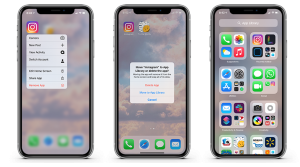






发表评论